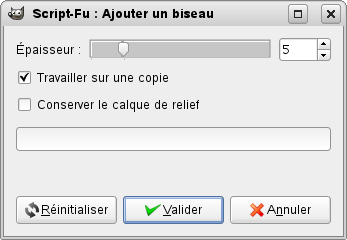Figure 17.259. Exemple d’application pour le filtre « Ajouter un biseau »
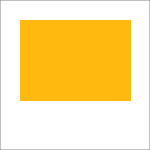
Image d’origine, le rectangle coloré est sélectionné
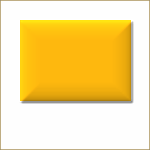
Après application du filtre
Ce filtre ajoute un léger biseau à une image en utilisant un Repoussage (voir plus bas). Si une sélection existe, elle est biseautée. Sinon, le filtre n’a aucune action.
Figure 17.260. Un autre exemple de « Ajouter un biseau » avec repoussage
Image d’origine
Carte de repoussage
Après application du filtre
![[Note]](images/note.png)
|
Note |
|---|---|
|
If the image is in grayscale mode or indexed mode, this menu entry is disabled. |
- Épaisseur
-
Vous pouvez spécifier l’épaisseur du biseau, en pixels, avec un maximum de 30 pixels.
- Travailler sur une copie
-
Si cette option est cochée, une nouvelle image sera créée lors de l’application du filtre et l’image d’origine restera inchangée.
- Conserver le calque de relief
-
When checked, you will keep the generated bumpmap as a new, not visible layer:
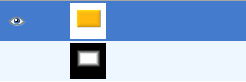
Layers Dialog with « Keep bump layer » enabled